无法访问u盘怎么解决且未损坏?u盘不显示的修复方法
我们在使用U盘的时候,偶尔会遇到这种无法访问的情况,认为是U盘坏了,别着急,一招教你解决:

按住键盘 WIN + R ,打开运行框
输入gpedit.msc
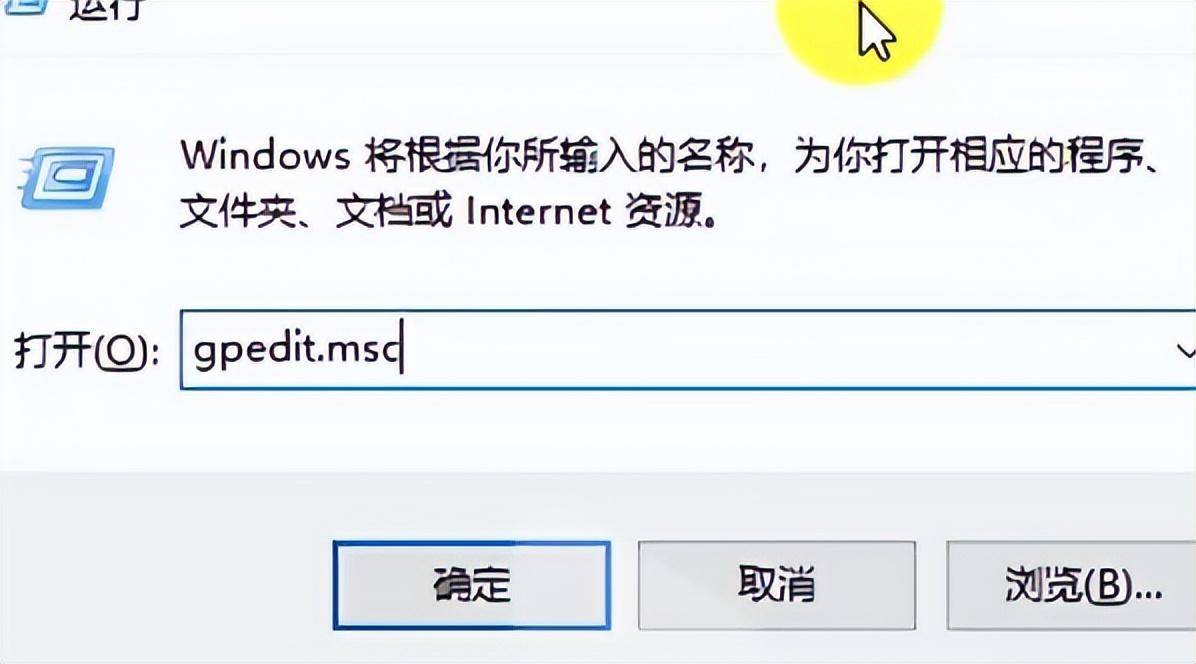
3.点击 管理模板
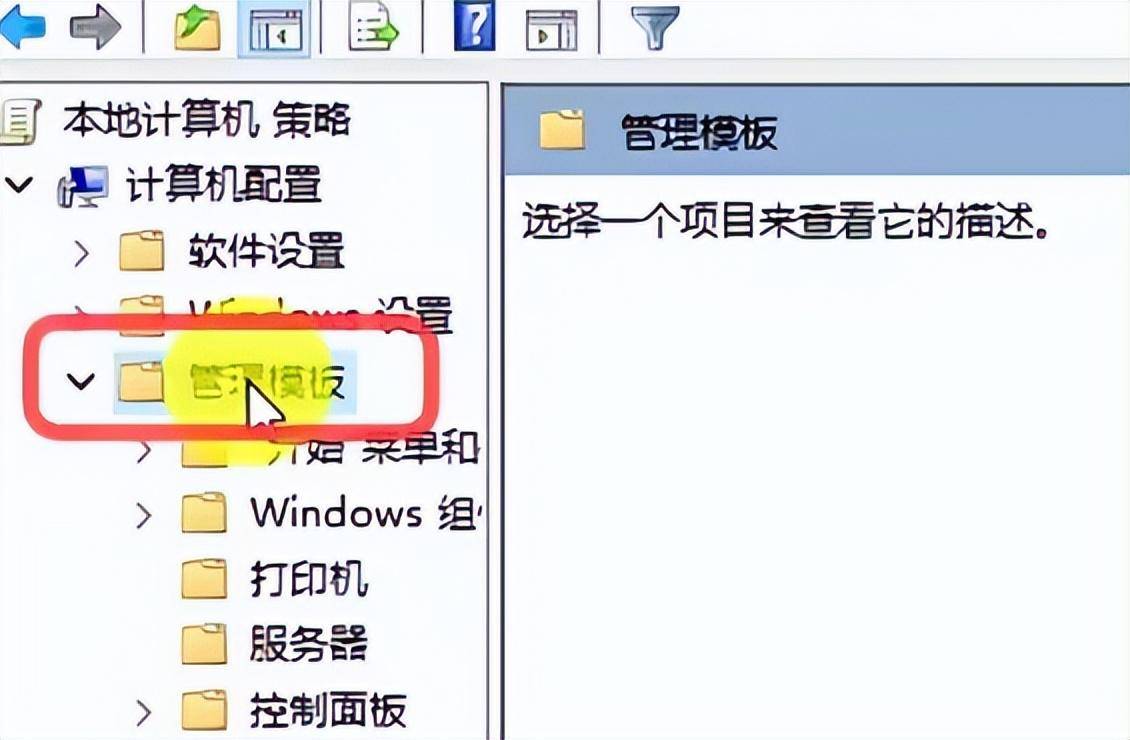
4.点击 系统

5.找到 可移动存储 并打开
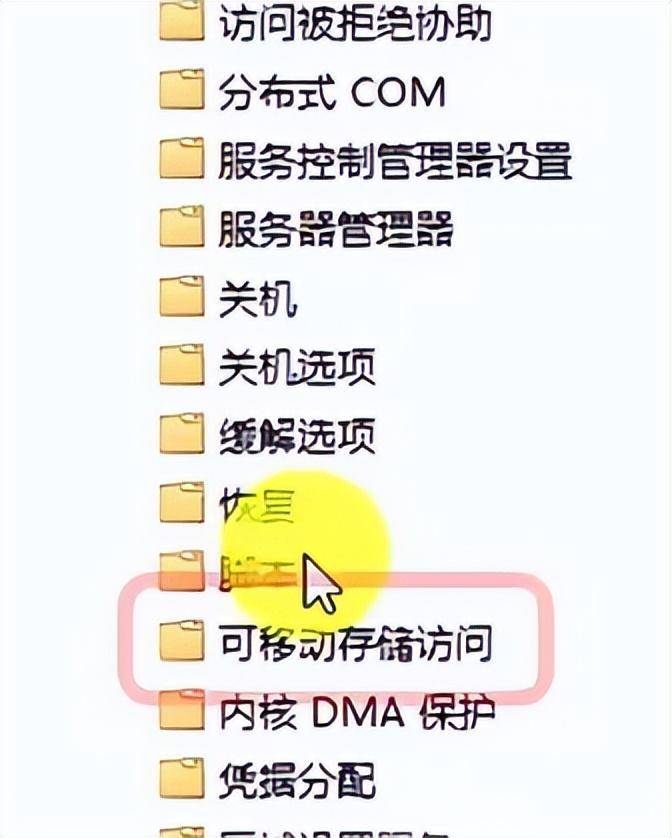
7.找到 所有可移动存储类

8.勾选未配置
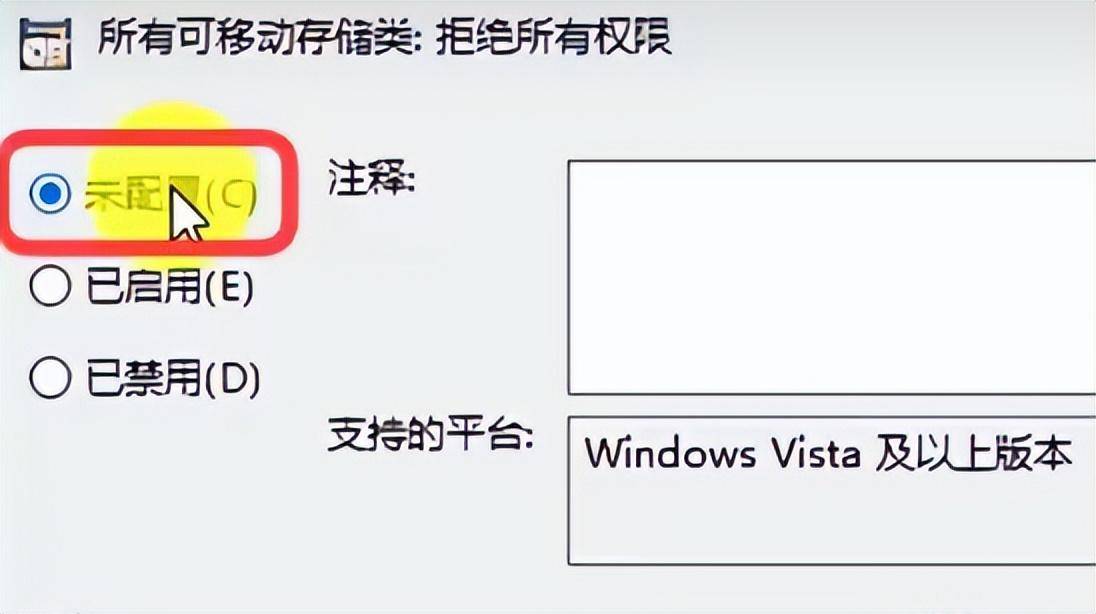
9.点击 应用并确定
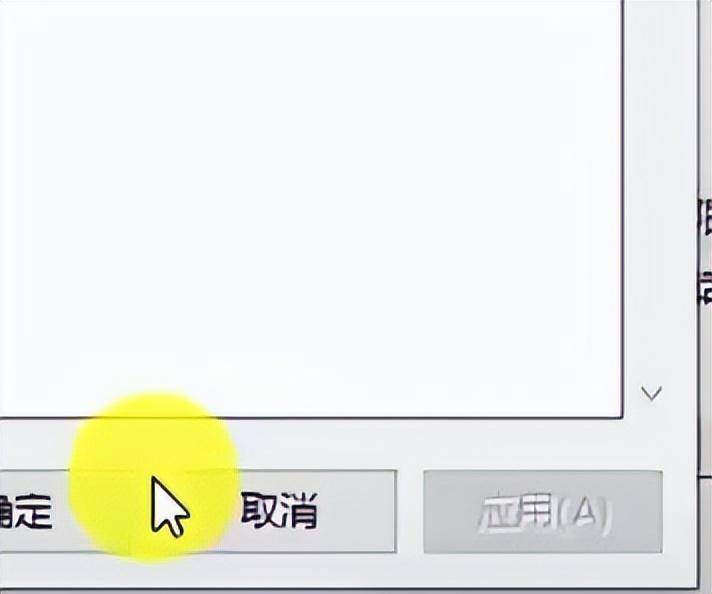
10.这样U盘就活过来了。

当U盘无法访问时,还可以有以下几种原因及解决方法:
U盘未被正确插入:重新插拔U盘,确保插入牢固并正确对齐。
U盘驱动问题:有些U盘需要安装驱动程序,检查U盘是否附带了驱动光盘或者从官方网站下载驱动程序并进行安装。
U盘文件系统损坏:尝试在另一台电脑上插入U盘,如果能够正常访问,则说明U盘的文件系统损坏。可以尝试以下方法修复文件系统:
在Windows系统中,打开“我的电脑”或“此电脑”,右键点击U盘,选择“属性”,进入“工具”选项卡,点击“错误检查”并勾选“自动修复文件系统错误”选项,然后点击“开始”进行修复。
在Mac系统中,打开“磁盘工具”应用程序,选择U盘,点击“修复磁盘”进行修复。
U盘被病毒感染:使用杀毒软件对U盘进行全盘扫描,清除可能存在的病毒。
U盘硬件故障:如果以上方法都无法解决问题,有可能是U盘本身存在硬件故障。考虑更换新的U盘。
相关阅读
-

kgm格式车载u盘能播放吗(车载多媒体系统支持的常见格式解析)
kgm格式的车载U盘通常不能在车载多媒体系统中播放。为了确保最好的兼容性,车主应当使用常见的音乐和视频文件格式,如MP3、MP4、AVI等。如果您的车载系统不支持特定格式,可......
-

UEFI(统一的扩展固件接口)作为新一代BIOS,已经成为现代计算机的标配。但很多人对于UEFI启动和U盘启动之间的关系仍有所疑惑。...
-

大家好,如果你对x260笔记本参数,以及thinkpadx260能插U盘吗不是很明白,今天小编给大家解答一下你们心中的疑问。希望可以帮助到有需要的朋友,下面就来解答关于x26......
-

小伙伴们,你们好,假如你对u盘怎么设置密码,与u盘怎么设置密码锁不是很清楚,今天小编给大家解答一下你们心中的疑问。希望可以帮助到有需要的朋友,下面就来解答关于u盘怎么设置密码......
-

自从小风车主播“大嘴”,买下“似雨幽离”红20光剑白手后,立志打造第一剑魂。但增幅这个东西,却比较的魔幻,“大嘴”刷新了记录,80连碎太离谱了!“大嘴”80连碎刷新记录7月的......
-

哈喽,大家好,今天由我来给大家带来一节关于照片直方图的讲解,本教程为本人原创,花时5小时写作,旨在教你如何通过直方图去透视照片的深层信息,以及如何通过直方图去分析大咖的作品,......
-

随着科技的不断发展,越来越多的任务可以通过智能设备来完成。在日常生活中,扫描身份证是一个常见的需求,无论是用于办理各种手续还是进行数字化存档。许多人想知道如何在同一页面上使用......
-

平垫圈是一种常见的垫片,广泛应用于各种机械设备和结构连接处,用于分散压力、防止松动等作用。平垫圈的规格型号种类繁多,下面是一些常见的规格型号及其关键参数:直径(D):M1.6......
-

扫描身份证正反面到一张图片上是一项常见的任务,可能用于各种用途,如申请文件、注册账户或其他身份验证需求。...
-
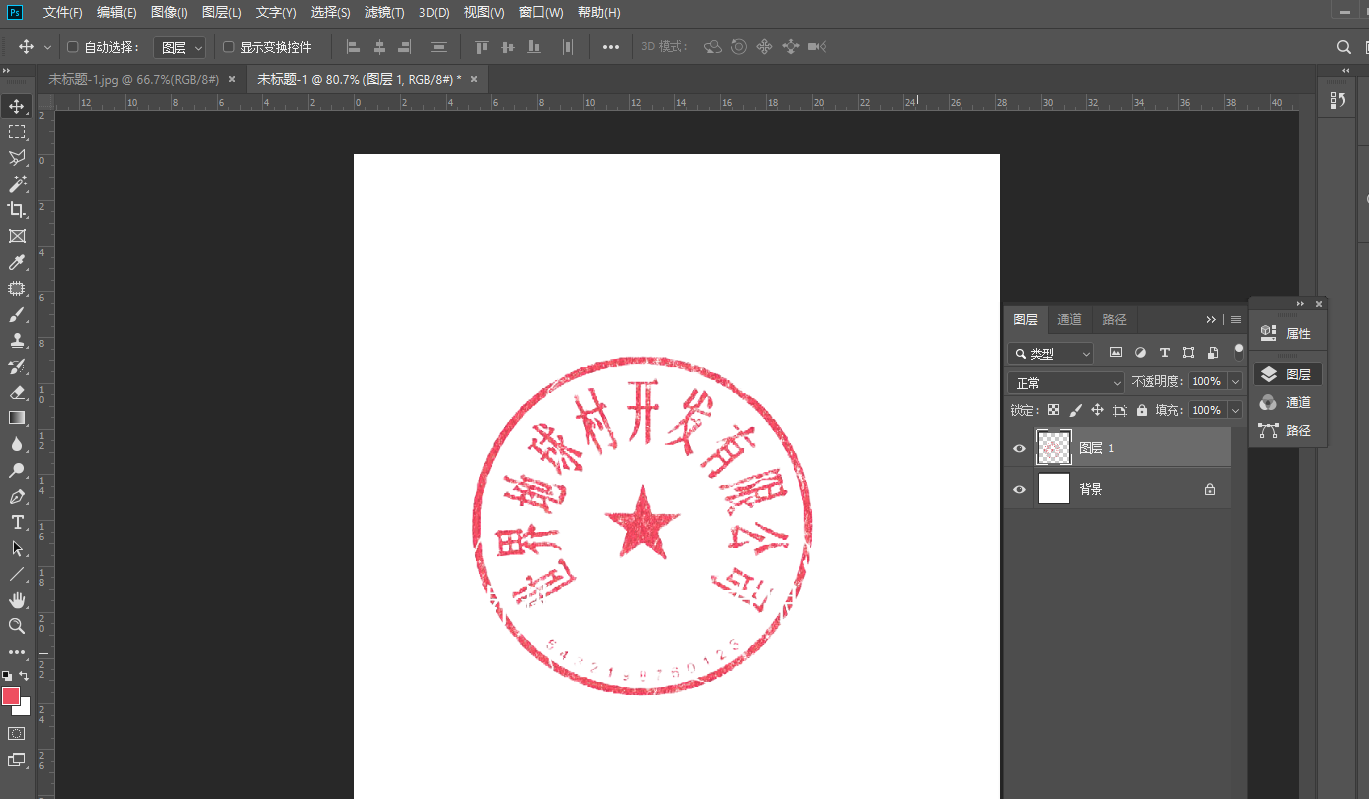
抠出图片中的印章可以图像处理软件,如Photoshop、GIMP等。打开软件后,将需要抠图的图片导入到软件中。使用软件中的选择工具,如魔术棒、套索、快速选择等,沿着印章的边缘......
发表评论


